
В этом руководстве по устранению неполадок я расскажу вам, как починить Apple iPad Pro, который не подключается к WiFi или имеет проблемы с сетью.
При решении проблем с WiFi на вашем устройстве необходимо тщательно изучить как сетевое оборудование, так и соответствующее устройство. В большинстве случаев основная причина связана с программным обеспечением, поэтому ее можно устранить дома. Ниже выделены потенциальные решения соответствующей проблемы на устройстве iPad Pro 2018, которое по какой-то причине не подключается к WiFi. Читайте дальше, чтобы узнать, что нужно сделать, чтобы решить эту проблему и быстро подключить iPad Pro (2018) к WiFi.
Но прежде всего, если у вас возникла другая проблема с вашим телефоном, загляните на нашу страницу устранения неполадок, поскольку мы уже рассмотрели сотни проблем, о которых сообщили владельцы. Скорее всего, на нашем веб-сайте уже есть решения или, по крайней мере, аналогичные проблемы, которые мы уже исправили. Итак, попробуйте найти те, которые похожи или связаны с вашей проблемой. Однако, если вам нужна дополнительная помощь, свяжитесь с нами, заполнив нашу анкету по проблемам iPad.
Первое решение: выключите и включите маршрутизатор / модем.
Проблемы с микропрограммой на модеме или беспроводном маршрутизаторе могут вызывать различные симптомы, от медленного интернет-соединения до частых падений WiFi. В худших случаях устройство не сможет подключиться к Wi-Fi, поскольку сетевое оборудование не может работать должным образом. Для устранения незначительных сбоев прошивки рекомендуется выполнить так называемый цикл питания модема или маршрутизатора. Вот как это делается:
- Нажмите кнопку питания, чтобы выключить устройство.
- Когда он выключен, отсоедините его адаптер переменного тока от источника питания. Держите это так от 30 секунд до 1 минуты.
- По истечении указанного времени снова включите его и включите снова.
- Подождите, пока индикатор сигнала стабилизируется.
Индикатор WiFi на вашем iPad должен активироваться, когда сеть будет готова. К тому времени вы можете подключиться к вашей сети WiFi, чтобы вернуться в онлайн.
Чтобы проверить подключение к Интернету, откройте Safari или любое приложение браузера, которое вы используете, а затем попробуйте открыть различные веб-сайты, чтобы посмотреть, сможете ли вы подключиться.
как сделать сброс настроек к заводским / жесткий сброс Apple iPad Air 3
Второе решение: включить и выключить WiFi.
Обновление беспроводных функций iPad — это все, что нужно для того, чтобы все снова заработало и снова заработало. Выполнение этого трюка также может устранить незначительные недостатки, влияющие на беспроводную систему iPad. Он также обновляет беспроводную систему iPad и удаляет ошибки, которые могли помешать его подключению к WiFi. Итак, вот что вы должны сделать дальше:
- На главном экране нажмите «Настройки».
- Выберите WiFi.
- Затем переключите переключатель, чтобы выключить WiFi.
- Через 30 секунд снова включите переключатель, чтобы снова включить WiFi.
Подождите, пока ваше устройство не подключится к вашей сети WiFi, а затем протестируйте браузер, чтобы увидеть, сможете ли вы теперь подключиться к Интернету.
Третье решение: перезагрузите iPad Pro (программный сброс).
Проблемы, связанные с программным обеспечением, включая ошибки Wi-Fi, также могут быть устранены путем программного сброса или перезагрузки iPad. Это также очистит кеши, включая временные сетевые данные, которые могли быть повреждены и вызвать проблемы с беспроводной связью вашего iPad. Нет необходимости предварительно создавать резервные копии файлов, поскольку этот процесс не влияет на сохраненную информацию на устройстве. Всякий раз, когда вы будете готовы, выполните следующие действия для программного сброса вашего iPad Pro:
- Нажмите и удерживайте верхнюю кнопку и любую кнопку громкости, пока не появится слайдер выключения питания.
- Перетащите ползунок, чтобы полностью отключить устройство.
- Через 30 секунд снова нажмите и удерживайте верхнюю кнопку, пока не появится логотип Apple.
Другой способ выключить iPad Pro — через «Настройки» -> «Основные» -> «Выключить», а затем следуйте остальным подсказкам на экране, чтобы выключить устройство. Через несколько секунд нажмите кнопку Top / Power, чтобы снова включить iPad.
Дайте устройству завершить загрузку, а затем попробуйте снова подключиться к WiFi, чтобы проверить, устранена ли проблема.
Четвертое решение: включить и выключить режим полета
Старый трюк, который доказал свою эффективность в решении различных типов проблем, влияющих на беспроводные сервисы на устройствах iOS, — это так называемое переключение режима полета. Многие люди находили чудеса в выполнении этого трюка, когда сталкивались с проблемами при подключении к WiFi или использовании беспроводных приложений и сервисов на своих соответствующих устройствах. Таким образом, это также стоит попробовать. Вот как это делается:
- На главном экране нажмите «Настройки».
- Выберите Режим полета, затем переключите переключатель, чтобы включить режим полета. Это отключает беспроводные функции iPad, поэтому вы будете отключены от сети Wi-Fi.
- Когда режим «В самолете» включен, перезагрузите / перезапустите iPad, чтобы сбросить все ненужные файлы из его внутренней памяти или папок iOS.
- После загрузки вернитесь в меню «Настройки» -> «Режим полета», затем переключите переключатель, чтобы снова отключить режим полета.
Повторно подключите iPad к сети Wi-Fi и посмотрите, сможет ли он это сделать.
Пятое решение: сброс настроек сети.
Связанные с сетью ошибки, вызванные неправильными настройками или конфигурациями сети, обычно устраняются путем сброса сети. Все ваши последние конфигурации сети, включая сохраненные соединения Bluetooth и WiFi, будут удалены, а настройки сети восстановлены до первоначальных значений. Ошибки, вызванные неправильными настройками, также удаляются, а также связанные с ними симптомы. Если вы хотите продолжить, запишите свой пароль WiFi, так как вам придется ввести его позже, чтобы снова подключиться к сети WiFi и вернуться в онлайн. Вы можете продолжить этот сброс, выполнив следующие действия, когда будете готовы:
- Перейдите на главный экран, затем нажмите «Настройки».
- Далее нажмите «Общие».
- Прокрутите вниз и нажмите Сброс.
- Выберите Сброс настроек сети из указанных опций.
- Введите пароль вашего устройства, когда вас попросят продолжить.
- Подтвердите, когда вас спросят, хотите ли вы сбросить настройки сети на вашем iPad.
Ваш iPad должен перезагрузиться после завершения сброса, а затем загрузит сетевые значения и параметры по умолчанию.
Как исправить Netflix, который продолжает падать, не работая на вашем iPad Air 3
Шестое решение: обновите iPad Pro через iTunes, если это возможно.
Установка последнего обновления iOS потенциально может решить проблему, если виноваты сетевые ошибки. Помимо предоставления новейших функций, обновления для iOS также содержат исправления ошибок. Поэтому рекомендуется поддерживать программное обеспечение вашего устройства в актуальном состоянии.
Учитывая, что ваш iPad не может подключиться к Wi-Fi, обновление по беспроводной сети невозможно. В качестве альтернативного решения вы можете использовать iTunes для обновления вашего устройства на компьютере. Просто убедитесь, что ваш компьютер имеет стабильное подключение к Интернету и имеет последнюю версию программного обеспечения iTunes. Когда все будет готово, выполните следующие действия, чтобы начать проверку обновлений в iTunes:
- Подключите iPad к компьютеру с помощью оригинального USB-кабеля или кабеля Lightning, который прилагается к нему.
- Откройте iTunes на своем компьютере и подождите, пока он обнаружит ваш iPad.
- Когда ваш iPad появится в iTunes, нажмите на его значок, чтобы выбрать его.
- Затем щелкните панель «Сводка».
- Нажмите кнопку, чтобы проверить наличие обновлений.
- Если доступно новое обновление, нажмите «Загрузить и обновить».
- Введите ваш пароль, когда вас попросят продолжить.
Если на вашем iPhone установлено новейшее программное обеспечение, на нем появится соответствующее сообщение.
В крайнем случае: сотрите свой iPad и установите его как новый.
Следующие факторы, которые вы должны исключить, если проблема не исчезнет, это сложные системные ошибки. И следующим потенциальным решением, которое вы получите, будет сброс настроек к заводским. Это приведет к удалению всего с вашего устройства, включая серьезные ошибки и сбои, вызвавшие постоянные симптомы. Перед восстановлением заводских настроек сделайте резервную копию всех важных файлов с iPhone на iCloud или iTunes, чтобы вы могли восстановить их позже. Когда вы будете готовы, вы можете выполнить следующие шаги и начать сброс:
- На главном экране нажмите «Настройки».
- Нажмите Общие.
- Нажмите Сброс.
- Выберите опцию «Удалить все содержимое и настройки».
- Введите пароль для продолжения.
- Нажмите на опцию, чтобы подтвердить полный сброс системы или сброс настроек к заводским.
Следуйте остальным инструкциям на экране, чтобы завершить сброс. После завершения сброса телефон должен перезагрузиться, а затем загрузит заводские настройки и параметры по умолчанию.
К тому времени вы можете приступить к процессу начальной настройки, чтобы настроить и настроить ваше устройство как новое.
Другие опции
Факторы, связанные с программным обеспечением, которые привели к тому, что iPad не может подключиться к Wi-Fi, обычно решаются любым из перечисленных выше решений. Но если ваш iPad до сих пор не подключится к WiFi, то вам подойдут следующие варианты:
- Обратитесь к вашему интернет-провайдеру. Сетевые проблемы, такие как временные перебои в работе и неожиданные технические трудности, могут в настоящее время влиять на ваши сетевые службы. В этот момент вам следует подумать о том, чтобы позвонить своему провайдеру для проверки статуса услуги. Если происходит сбой, с вашей стороны мало что можно сделать, кроме как ждать, пока сбой закончится. Сетевые сервисы должны быть восстановлены и запущены к тому времени. Если нет перебоев, вы можете попросить вашего поставщика услуг сбросить модем / маршрутизатор с их конца. Интернет-провайдеры обычно имеют удаленную систему, которая служит этой цели.
- Эскалируйте проблему в службу поддержки Apple. Если проблема возникла после установки обновления iOS для вашего iPad Pro и не была устранена с помощью какой-либо из указанных процедур, то, скорее всего, это ошибка WiFi, требующая исправления. Обратитесь в службу поддержки Apple, чтобы сообщить об этом как о проблеме в сети после обновления.
- Услуги / ремонт. Чтобы исключить повреждение оборудования модема или маршрутизатора, вы можете обратиться в авторизованный сервисный центр для дальнейшей оценки. Рассмотрите это среди последних курортов, если все ваши устройства испытывают одинаковые симптомы.
связаться с нами
Мы стремимся помочь нашим читателям решить проблемы с их телефонами, а также научиться правильно использовать их устройства. Так что, если у вас есть другие проблемы, вы можете посетить нашу страницу устранения неполадок, чтобы вы могли самостоятельно проверить статьи, которые мы уже опубликовали, и которые содержат решения общих проблем. Кроме того, мы создаем видео, чтобы продемонстрировать, как все делается на вашем телефоне. Посетите наш канал Youtube и подпишитесь на него. Благодарю.
Оцените статью!
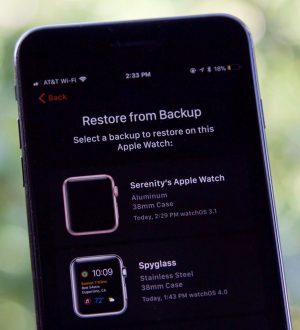

![Как исправить Snapchat, который перестает работать, продолжает падать на iPhone 7 Plus после обновления iOS [Руководство по устранению неполадок]](https://appleb.ru/wp-content/uploads/2020/04/kak-ispravit-snapchat-kotoryj-perestaet-rabotat_1-300x330.jpg)
Отправляя сообщение, Вы разрешаете сбор и обработку персональных данных. Политика конфиденциальности.